
Halaman ini menunjukkan kepada anda cara menambah ikon "Tunjukkan Desktop" pada bar tugas dalam Windows 10 supaya anda boleh mengklik pada ikon untuk kembali ke desktop dengan cepat.
Ikuti tiga langkah.
1) Pergi ke desktop.
2) Klik kanan pada mana-mana kawasan kosong desktop, tuding pada Baharu, dan pilih Pintasan.
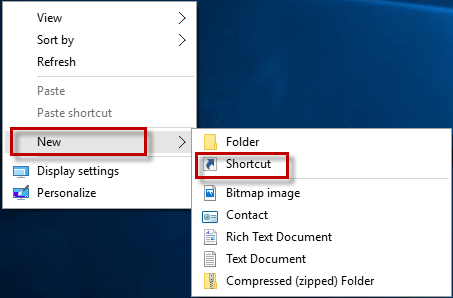
3) Selepas wizard "Buat Pintasan" dibuka, taip %windir%explorer.exe shell:::{3080F90D-D7AD-11D9-BD98-0000947B0257} dalam kotak lokasi, dan kemudian klik Seterusnya
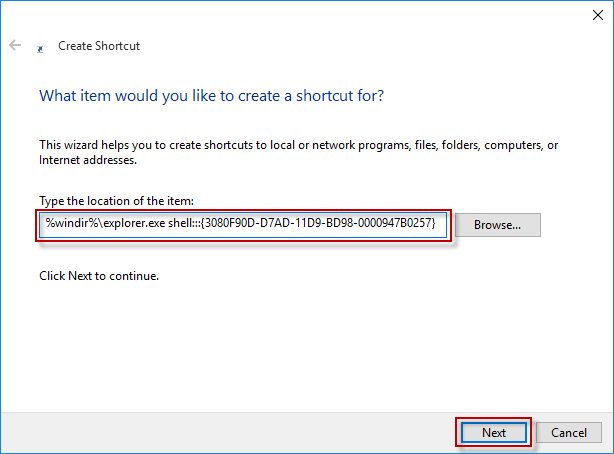
Selesai. Sudah tentu, anda juga boleh menamakannya sebagai nama lain yang anda boleh kenal pasti.
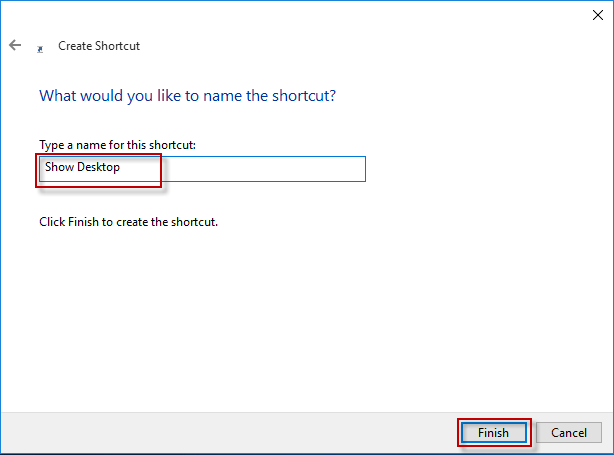
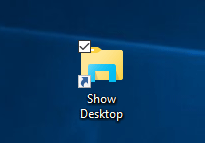
1) Klik kanan pada pintasan "Tunjukkan Desktop", dan pilih
Properties daripada menu konteks.
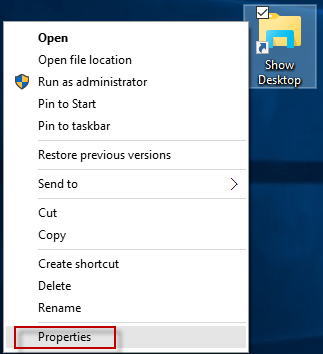
Pintasan, dan klik butang "Tukar ikon".
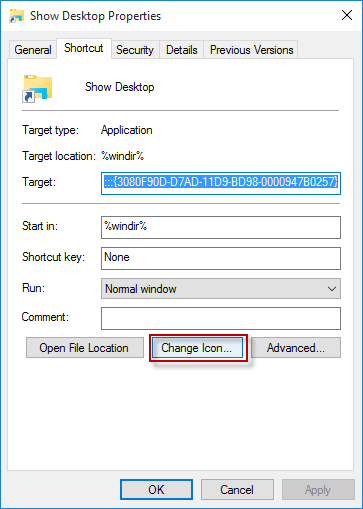
OK.
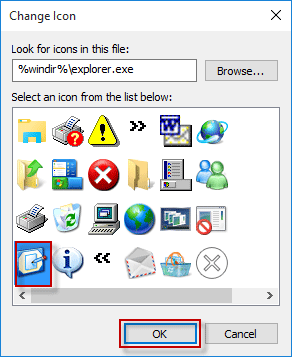
Mohon diikuti dengan OK.
Langkah 3: Sematkan pintasan "Tunjukkan Desktop" pada bar tugas
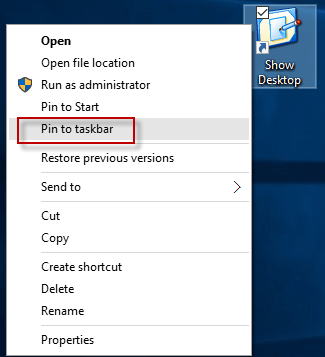

Atas ialah kandungan terperinci Cara Menambah Ikon \'Tunjukkan Desktop\' pada Bar Tugas Windows 10. Untuk maklumat lanjut, sila ikut artikel berkaitan lain di laman web China PHP!
 laluan tambah pengenalan arahan
laluan tambah pengenalan arahan
 Cara menggunakan kod js
Cara menggunakan kod js
 nombor siri cad2012 dan koleksi kunci
nombor siri cad2012 dan koleksi kunci
 apa yang okx
apa yang okx
 Tutorial menggabungkan beberapa perkataan menjadi satu perkataan
Tutorial menggabungkan beberapa perkataan menjadi satu perkataan
 Mongodb dan mysql mudah digunakan dan disyorkan
Mongodb dan mysql mudah digunakan dan disyorkan
 Penyelesaian ralat httpstatus500
Penyelesaian ralat httpstatus500
 Pengenalan kepada hubungan antara php dan front-end
Pengenalan kepada hubungan antara php dan front-end




